两年前写了一篇文章《Admin.NET初使用——跑起来》,此后做的项目都是使用 Admin.NET 开发的。不过以后开发新的项目都要选择使用新版 Admin.NET 了,已经开发完的跟单软件还有量化软件,以后也会切换到新版 Admin.NET 上。
安装 pnpm
先安装 pnmp
安装文档:https://pnpm.io/zh/installation
我的是windows 11,打开 powershell,执行下面的命令安装
iwr https://get.pnpm.io/install.ps1 -useb | iex
获取 Admin.NET
Admin.NET 项目地址:https://gitee.com/zuohuaijun/Admin.NET/
默认是 next 分支,我们就是获取这个分支的代码。
执行下面命令获取代码
git clone https://gitee.com/zuohuaijun/Admin.NET.git运行后端
使用 Visual Studio 2022 打开 Admin.NET
在 Admin.NET.Application 项目的 Configuration 目录中
打开 Database.json,修改为使用 MySql 数据库
{
"DbType": "MySql",
"ConnectionString": "Data Source=localhost;Database=xxx;User ID=xxx;Password=xxx;pooling=true;port=3306;sslmode=none;CharSet=utf8;", // 库连接字符串
"EnableInitDb": true, // 启用库表初始化
"EnableInitSeed": true, // 启用种子初始化
"EnableDiffLog": false, // 启用库表差异日志
"EnableUnderLine": false // 启用驼峰转下划线
}打开 Swagger.json 关闭 Swagger 登录
"LoginInfo": {
"Enabled": false, // 是否开启Swagger登录
"CheckUrl": "/swagger/checkUrl",
"SubmitUrl": "/swagger/submitUrl"
}Swagger 登录相关的文档参考:6. 规范化接口文档 | Furion (baiqian.ltd)
Admin.NET.Web.Entry 设为启动项目,然后运行
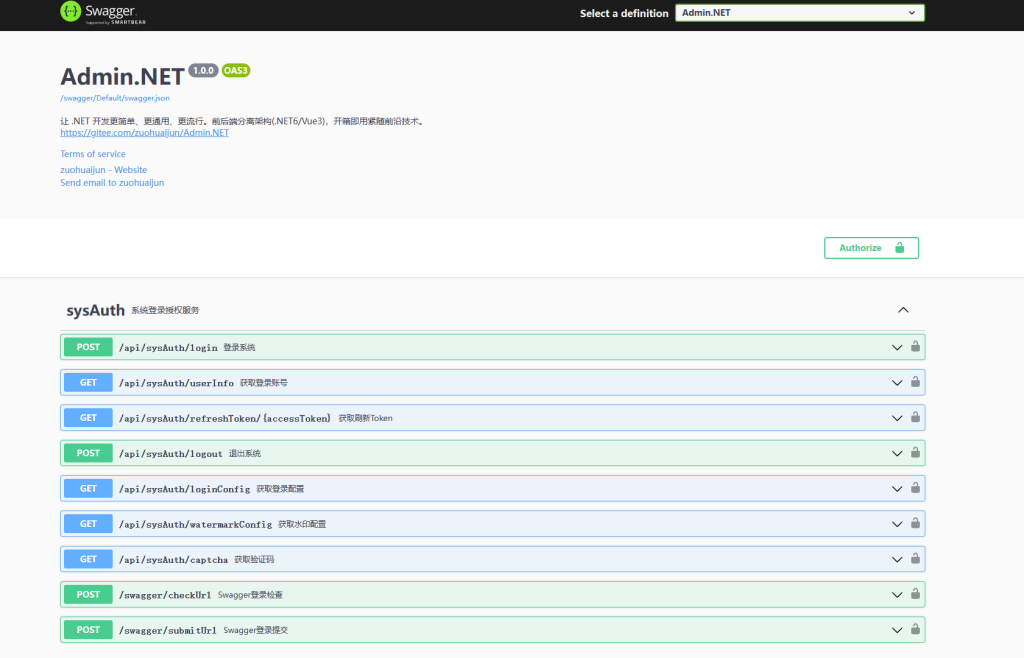
运行前端
使用 Visual Studio Code 打开 Web 目录
先执行下面的命令安装依赖
pnpm install运行
pnpm run dev 打开 http://localhost:8888/
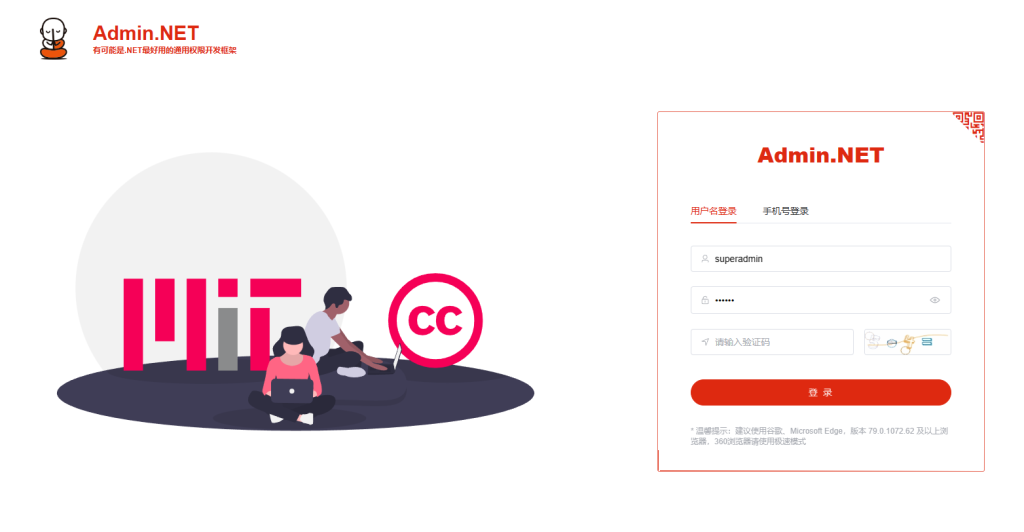
如果是打包,使用下面的命令
pnpm run build最后
本文简单记录一下,后面就着手使用新版的 Admin.NET 开发了,遇到问题会记录分享在这里。


